华硕笔记本怎么调屏幕亮度
更新时间:2024-05-24 11:06:02作者:yang
华硕笔记本作为一款性能强劲的电脑产品,其屏幕亮度调节功能十分重要,在日常使用中我们可以通过简单的操作来调节屏幕亮度,以适应不同的环境需求。华硕笔记本通常配备了快捷键或者在系统设置中提供了屏幕亮度调节选项,用户只需要轻轻按下按键或者在设置中滑动调节条,就能轻松实现屏幕亮度的调节。这些便捷的功能让用户可以根据实际情况随时调整屏幕亮度,保护眼睛同时提升使用体验。
步骤如下:
1.第一步,在左下方的微软Win10窗口标志上右击鼠标键;
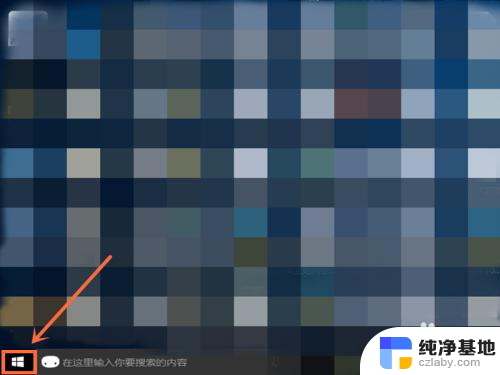
2.第二步,选择选项中的“控制面板”按钮;
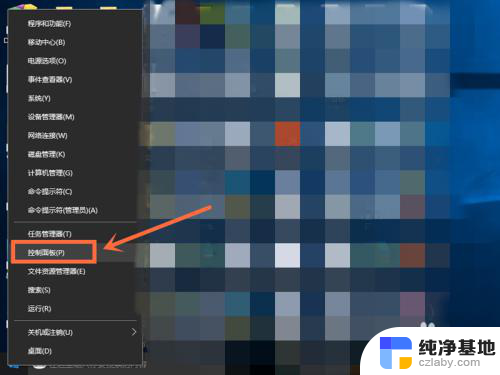
3.第三步,进入控制面板界面,选择点击查看方式选项中的“小图标”模式;
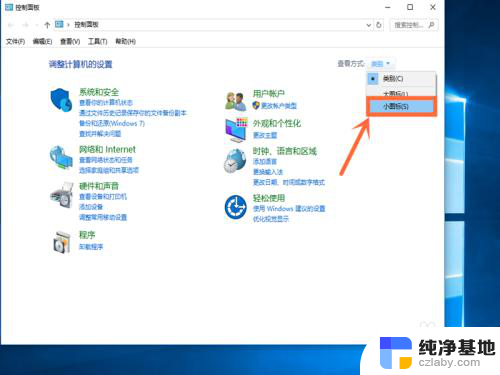
4.第四步,会出现小图标界面,点击选择选项中的“电源选项”按钮;
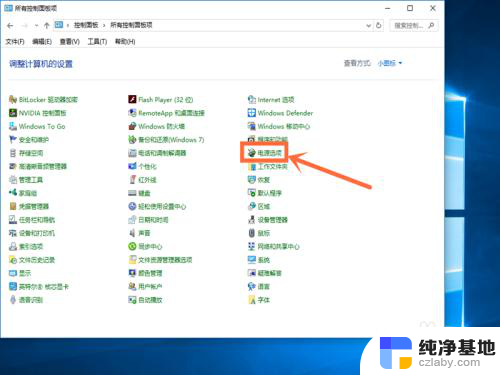
5.第五步,电源选项窗口最下方找到“屏幕亮度”字样。点击右侧的按钮进行左右滑动,就可以调整屏幕亮度了。
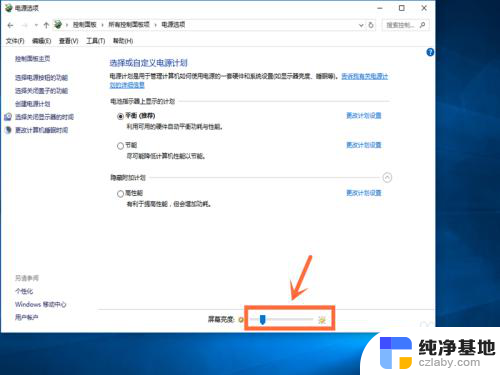
以上就是华硕笔记本如何调整屏幕亮度的全部内容,如果你遇到相同问题,可以参考本文中介绍的步骤进行修复,希望对大家有所帮助。
- 上一篇: 如何用电脑设置wifi路由器
- 下一篇: 笔记本电脑sn码怎么查询
华硕笔记本怎么调屏幕亮度相关教程
-
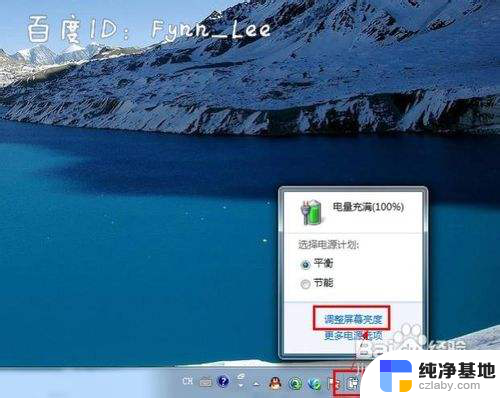 笔记本怎么调整屏幕亮度
笔记本怎么调整屏幕亮度2024-08-04
-
 笔记本电脑能调屏幕亮度吗
笔记本电脑能调屏幕亮度吗2024-03-23
-
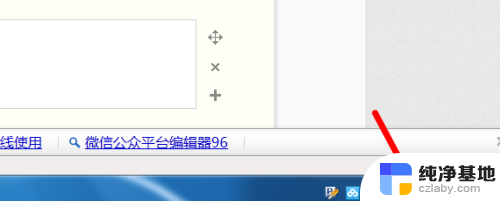 dell笔记本如何调整屏幕亮度
dell笔记本如何调整屏幕亮度2023-12-15
-
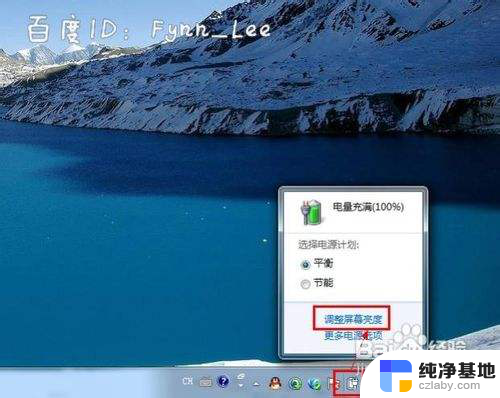 笔记本在哪里调节屏幕亮度
笔记本在哪里调节屏幕亮度2024-05-03
电脑教程推荐